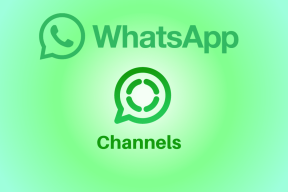Поправите грешку апликације Есрв.еке у оперативном систему Виндовс 10
Мисцелланеа / / June 03, 2022

Шта кажете на грешку која би се појавила сваки пут када покушавате да користите своју омиљену апликацију на свом Виндовс 10 рачунару? Није она врста поруке о грешци коју бисте желели да видите ако користите строги рок. Да ли вам је порука приказана у оквиру за дијалог у вези са грешком апликације есрв.еке? Кликом на дугме У реду или Затвори затвориће се порука о грешци, али и даље нећете моћи да приступите апликацији коју покушавате да покренете. Грешка апликације есрв.еке при покретању је узрокована погрешном конфигурацијом на рачунару. Прочитајте чланак и примените методе у чланку да бисте поправили грешку апликације есрв.еке у оперативном систему Виндовс 10.

Садржај
- Како да поправите грешку апликације Есрв.еке у оперативном систему Виндовс 10
- Метод 1: Основни кораци за решавање проблема
- Метод 2: Преименујте датотеке есрв.еке
- Метод 3: Проверите подешавања проксија
- Метод 4: Измените подешавања компатибилности апликације
- Метод 5: Измените Интел Дривер & Суппорт Ассистанце
- Метод 6: Измените ЛоадАппИнит_ДЛЛ
- Метод 7: Измените услуге
- Метод 8: Користите софтвер за аутоматско покретање
Како да поправите грешку апликације Есрв.еке у оперативном систему Виндовс 10
Интелово ажурирање драјвера је софтвер који проверава да ли постоје ажурирања доступна на рачунару за драјвере, сет чипова итд. Апликација се сада зове Интел Дривер & Суппорт Ассистанце, а есрв.еке је грешка повезана са неправилним уклањањем апликације на рачунару. Ако је апликација уклоњена са рачунара и није у потпуности деинсталирана, можда ћете добити грешку есрв.еке јер су кључеви за покретање и даље доступни на рачунару. Порука о грешци би се појавила сваки пут када покушате да приступите апликацији којој је још увек потребан приступ Интел ДСА апликацији. Могући узроци грешке апликације на рачунару наведени су у наставку у овом одељку.
- Застарели Виндовс- Ако је Виндовс на вашем рачунару застарео, можда ћете видети грешку апликације.
- Неправилно уклањање услужне услуге Интел Дривер Упдатер- Ако нисте правилно уклонили или деинсталирали Интел услужни програм за ажурирање драјвера, можда ћете видети да се грешка есрв.еке појављује више пута.
- Проблеми са услужним програмом Интел Дривер Упдатер- Проблеми у услужном програму Интел Дривер Упдатер могу вам дати грешку апликације на вашем рачунару.
- Проблеми са кључевима регистратора и услугама на рачунару- Проблеми у уређивачу регистра и локалним услугама на рачунару могу узроковати грешку апликације.
Метод 1: Основни кораци за решавање проблема
Први приступ решавању грешке апликације есрв.еке на рачунару је испробавање основних метода за решавање проблема објашњених овде.
1. Поново покрените рачунар: Покушајте да поново покренете рачунар да бисте решили проблеме који су настали због мањих грешака на рачунару. притисните Виндовс тастер, кликните на Снага дугме и кликните на Поново покренути опцију у приказаном менију за поновно покретање рачунара.

2. Ажурирајте Виндовс: Ако је Виндовс на вашем рачунару застарео, потребно је да ажурирате Виндовс на рачунару, чиме можете да решите грешку апликације. Пратите методе наведене на линку овде до проверите ажурирања за Виндовс и ажурирајте оперативни систем на вашем рачунару.
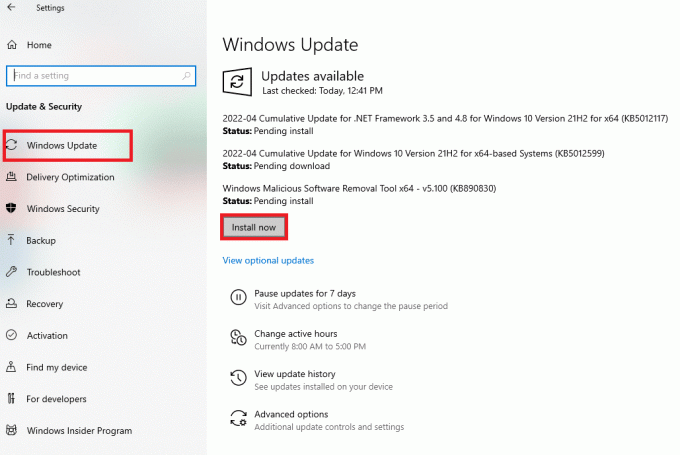
3. Користите ВПН услугу: Ако користите веб, морате да заштитите своју приватност на мрежи помоћу ВПН клијента као што је НордВПН. Прочитајте чланак на како добити НордВПН налог и инсталирати ВПН клијента на рачунару да бисте решили проблем.

Ако су датотеке на вашем рачунару заражене, можда ћете морати да скенирате у потрази за вирусним претњама и поправите датотеке да бисте решили грешку апликације есрв.еке.
4. Користите Виндовс Дефендер услужни програм за скенирање ван мреже: Ако на вашем рачунару постоји неколико датотека са злонамерним софтвером, можда ћете добити грешку апликације. Можете скенирати датотеке и поправити оштећене датотеке да бисте решили проблем. Можете користите услужну услугу Виндовс Дефендер Оффлине Сцан за скенирање датотека а линк који је овде дат објашњава процес истих.
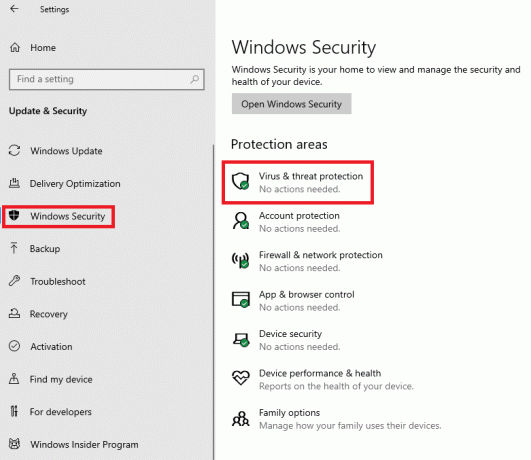
5. Покрените СФЦ скенирање: Друга опција за скенирање датотека и проверу да ли постоје оштећене датотеке је коришћење СФЦ-а или скенирања Систем Филе Цхецкер-а. Прочитајте чланак да бисте сазнали метод за скенирање датотека помоћу СФЦ команде на вашем рачунару.
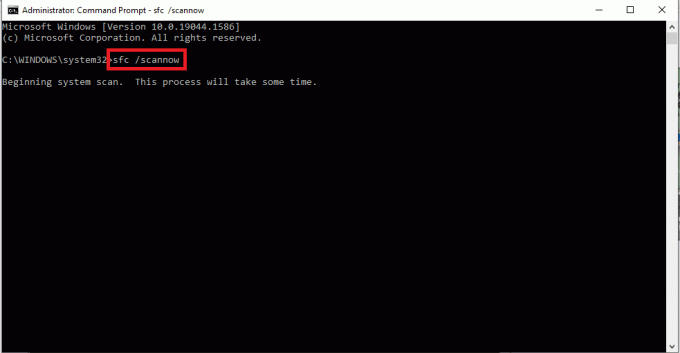
Грешка у апликацији есрв.еке је последица услужног програма Интел Дривер Упдатер, тако да исправке повезане са Интел графичким драјвером могу помоћи у решавању проблема.
6. Ажурирајте Интел графички драјвер: Пошто је грешка апликације првенствено фокусирана на Интел графичку картицу, можете покушати да ажурирате графички драјвер да бисте решили проблем на рачунару. Прочитајте чланак до ажурирајте управљачки програм за графику на вашем рачунару.
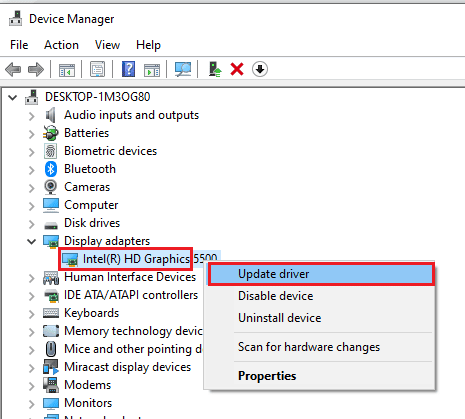
7. Поново инсталирајте Интел графички драјвер: Друга опција за решавање проблема у Интел графичком драјверу за решавање грешке апликације је деинсталирање и поновна инсталација графичког драјвера. Прочитајте начин да деинсталирате и поново инсталирате графички драјвер на вашем рачунару.
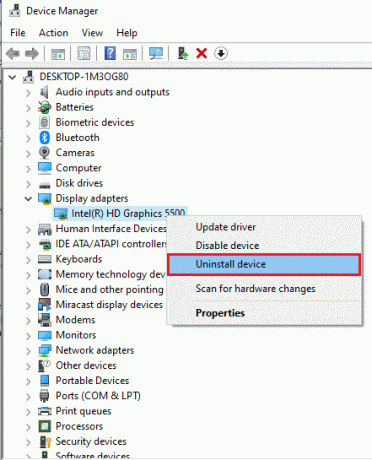
8. Инсталирајте најновији .НЕТ фрамеворк: Можете покушати да инсталирате најновији .НЕТ фрамеворк на свој рачунар да бисте решили проблем користећи везу дату овде. Отворите званичну веб страницу за .НЕТ фрамеворк у подразумеваном веб претраживачу на рачунару. Кликните на Преузмите .НЕТ Фрамеворк 4.8 Рунтиме дугме да бисте инсталирали оквир на рачунар да бисте решили проблем.
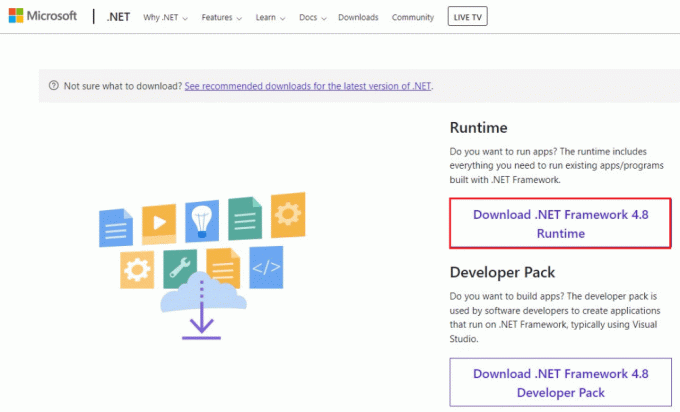
9. Извршите враћање система у претходно стање: Ако нисте добили грешку у претходним подешавањима и добијате грешку након што сте изменили неколико компоненти, можете покушати да вратите свој рачунар на претходну верзију. Прочитајте чланак о метод за враћање система на рачунару да бисте вратили рачунар на претходну оперативну поставку.
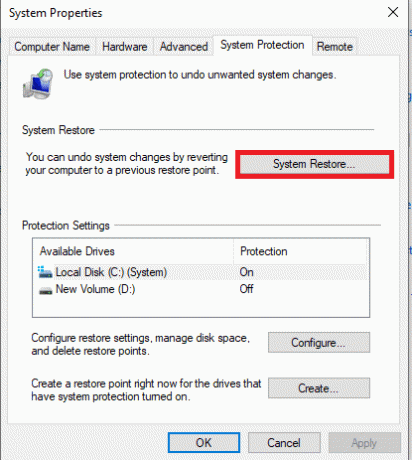
10. Ресетујте рачунар: Можете покушати да ресетујете рачунар да бисте решили проблем са датотеком есрв.еке и поново направили рачунар са подразумеваним компонентама. Прочитајте чланак на како да ресетујете рачунар користећи везу дату овде да решите проблем.
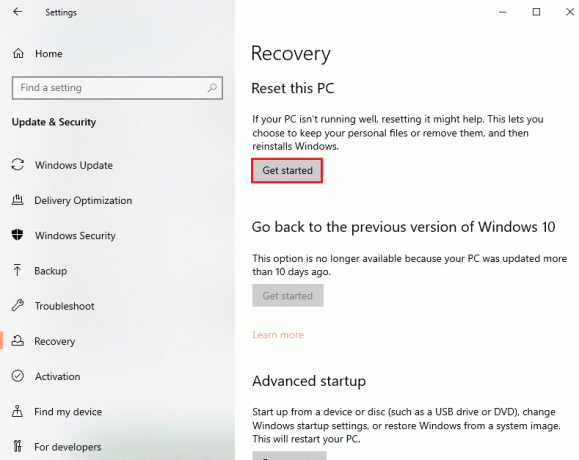
Такође прочитајте:Поправи грешку апликације Евент 1000 у оперативном систему Виндовс 10
Метод 2: Преименујте датотеке есрв.еке
Датотеке есрв.еке на вашем рачунару могу се преименовати да би се поправила грешка апликације есрв.еке. Метода је једноставна и кораци за исто су објашњени у овом одељку.
1. притисните Виндовс+ Е тастери заједно да покрену Филе Екплорер.
2. Лоцирајте есрв.еке датотеку пратећи путању локације како је овде описано.
Ц:\Програм Филес\Интел\Медиа СДК
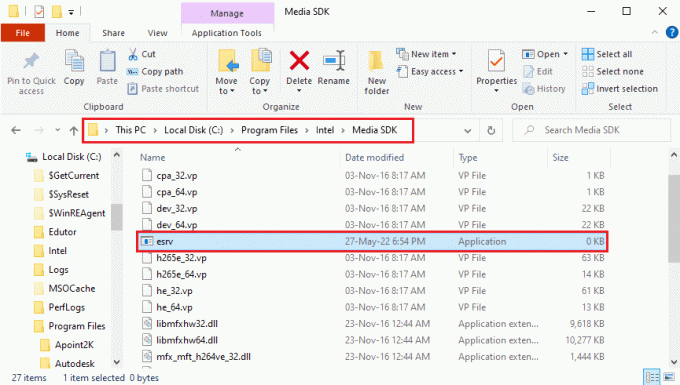
3. Изаберите есрв.еке датотеку, кликните десним тастером миша на датотеку и кликните на опцију Преименуј на листи.

4. Преименујте датотеку као есрв.олд и притисните тастер Ентеркључ да бисте преименовали датотеку.
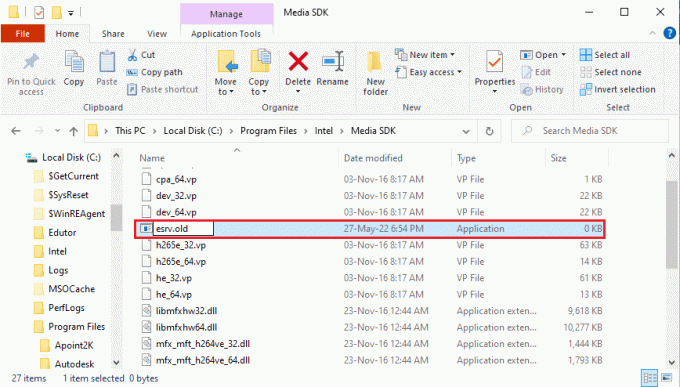
5. Кликните на Настави дугме у прозору УАЦ одзивника да бисте администратору доделили права да преименује датотеку.
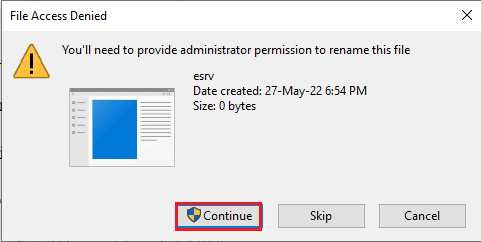
Метод 3: Проверите подешавања проксија
Ако користите прокси на свом рачунару, проблеми на рачунару су можда проузроковали грешку апликације есрв.еке. Метод у наставку ће проверити подешавања проксија и решити проблеме помоћу командне линије.
1. притисните Виндовс тастер, тип Командна линија и кликните на Покрени као администратор.

2. Откуцајте следеће команда и притисните тастер Ентеркључ да проверите подешавања проксија на рачунару.
нетсх винхттп схов проки
Белешка: Ако постоје проблеми са поставкама проксија, то ће вам бити затражено у командној линији.
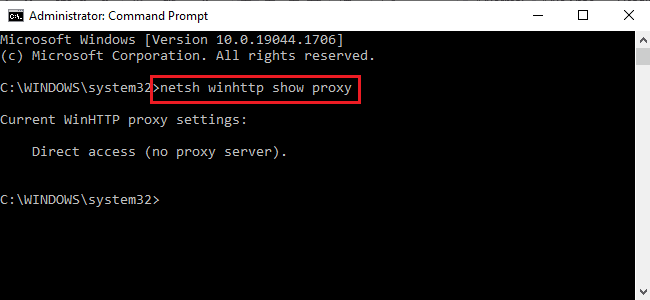
Такође прочитајте:Поправите сервисну грешку 1053 на Виндовс 10
Метод 4: Измените подешавања компатибилности апликације
Можете покушати да покренете апликацију којој покушавате да приступите у режиму компатибилности да бисте избегли грешку апликације есрв.еке.
1. притисните Виндовс + Д тастери истовремено да бисте видели Десктоп и изаберите Стеам апликација.
2. Десни клик у апликацији Стеам и кликните на Својства опција на листи доступних.
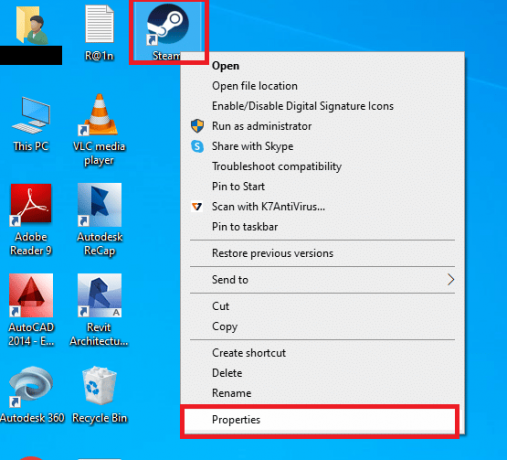
3. Иди на Компатибилност картица у Стеам Пропертиес прозор и изаберите опцију Покрените овај програм у режиму компатибилности за у мод компатибилности одељак. Кликните на Применити а затим на У реду дугме
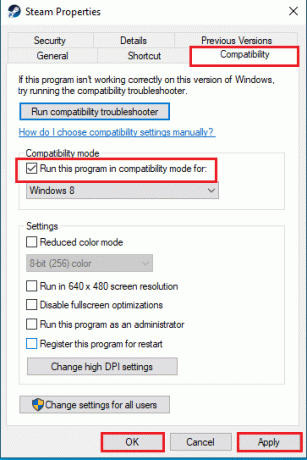
Метод 5: Измените Интел Дривер & Суппорт Ассистанце
Измена апликације Интел Дривер Упдате Утилити може решити проблеме са грешком апликације. Можете покушати да пратите доле наведене методе да бисте исправили грешку.
Корак И: Деинсталирајте Интел услужни програм за ажурирање драјвера
Морате да деинсталирате апликацију Интел Дривер Утилити на рачунару да бисте поправили грешку апликације есрв.еке.
1. притисните Виндовс тастер, тип Контролна табла и кликните на Отвори.

2. Комплет Прикажи по > категорији, а затим кликните на Деинсталирајте програм опција.
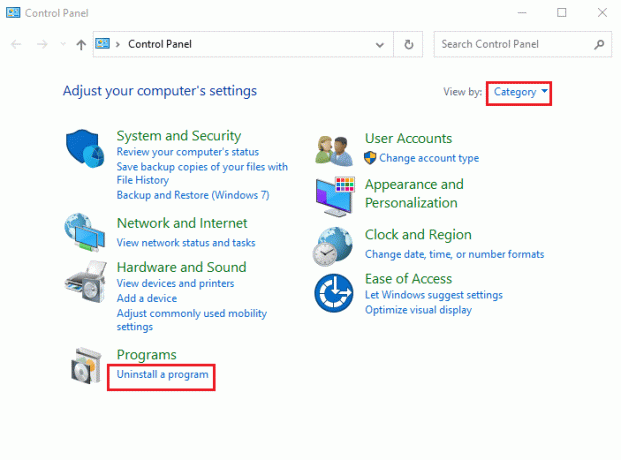
3. Изаберите Интел® Дривер & Суппорт Ассистант апликацију и кликните на Деинсталирај дугме на горњој траци.
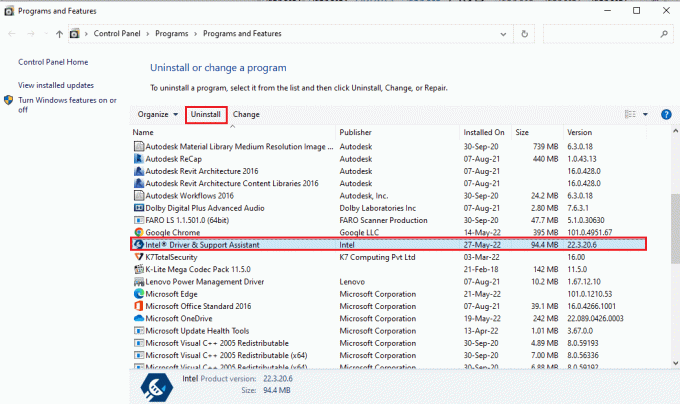
4. Кликните на Деинсталирај дугме на Интел® Дривер & Суппорт Ассистант Сетуп прозор.
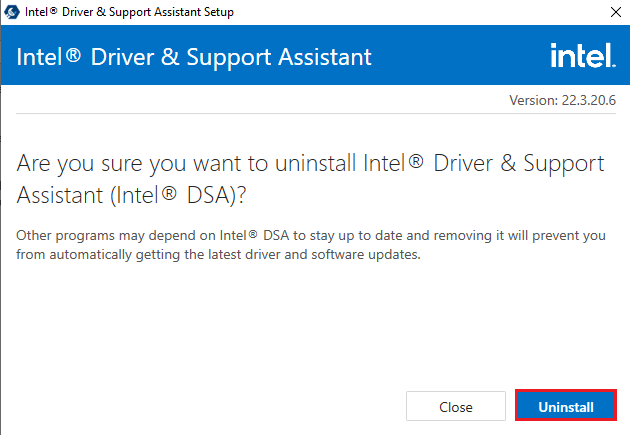
5. Видећете ан Деинсталирање је завршено прозор након што је деинсталација апликације Интел ДСА завршена, а затим поново покренути ваш рачунар.
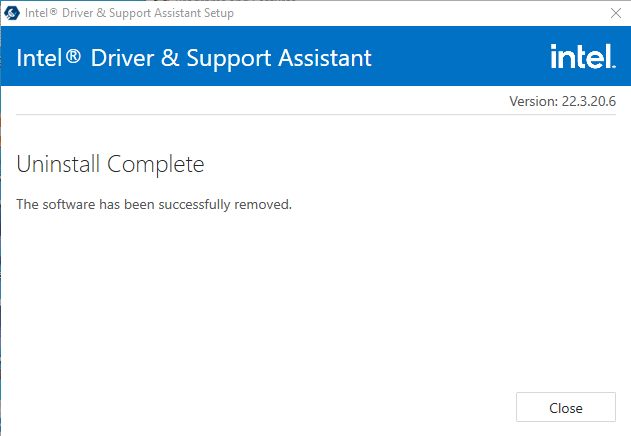
Такође прочитајте:Како проверити генерацију Интел процесора за лаптоп
Корак ИИ: Ажурирајте Интел Дривер & Суппорт Ассистанце
Морате да ажурирате апликацију Интел Дривер & Суппорт Ассистанце да бисте поправили грешку апликације есрв.еке на рачунару.
1. Погоди Виндовс тастер, тип Гоогле Цхроме и кликните на Отвори.

2. Отворите званичну веб страницу за Интел Дривер & Суппорт Ассистанце и кликните на Преузми сада дугме.

3. Двапут кликните на преузето Интел-Дривер-анд-Суппорт-Ассистанце.еке датотеку за покретање датотеке.

4. Означите квадратић на УГОВОР О ЛИЦЕНЦИ ЗА ИНТЕЛ СОФТВЕР и кликните на Инсталирај дугме за инсталирање апликације.
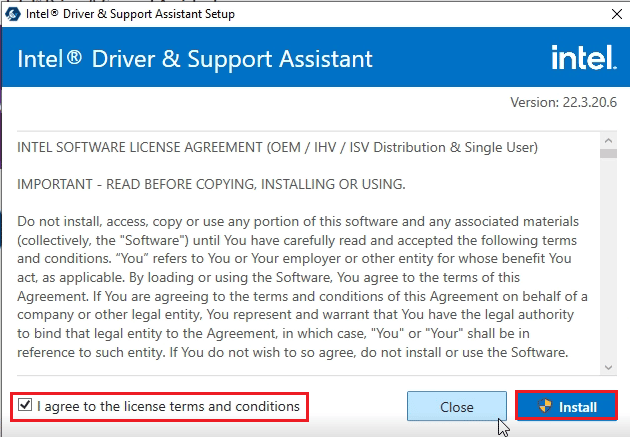
5. На следећој страници кликните на Прихвати дугме за прихватање Програма за побољшање рачунарства.
Белешка: Можете кликнути на Одбити дугме ако не желите да се придружите програму побољшања.

6. Након што је инсталација завршена, кликните на Поново покренути дугме да бисте поново покренули рачунар да бисте завршили процес инсталације.
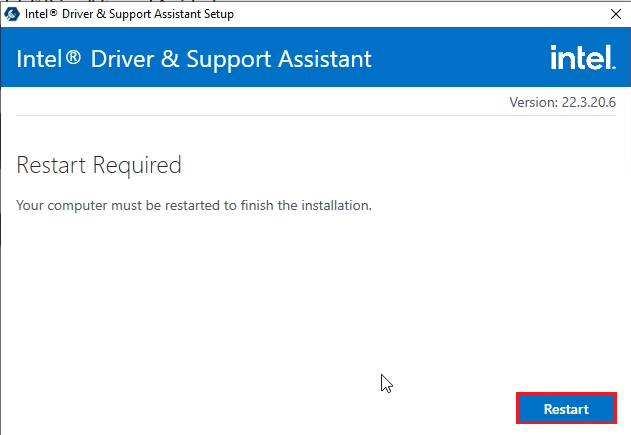
Метод 6: Измените ЛоадАппИнит_ДЛЛ
Оштећени кључ у уређивачу регистра за апликацију Интел ДСА треба да се измени да би се решила грешка апликације есрв.еке.
1. притисните Виндовс тастер, тип Уредник регистра и кликните на Отвори.
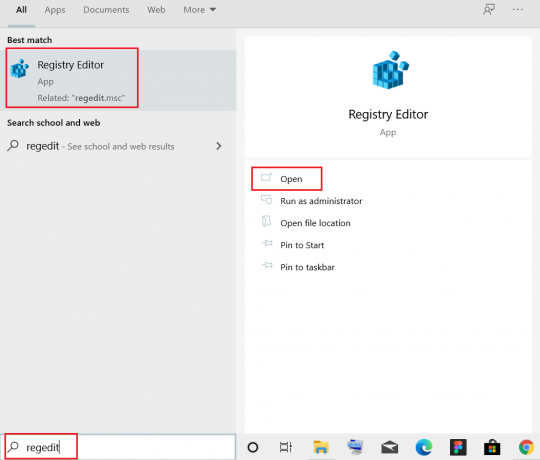
2. Кликните на да дугме на Контрола корисничког налога промпт.
3. Идите до Виндовс фолдер тако што ћете отићи на дату путању у Уредник регистра.
Рачунар\ХКЕИ_ЛОЦАЛ_МАЦХИНЕ\СОФТВАРЕ\Мицрософт\ВиндовсНТ\ЦуррентВерсион\Виндовс
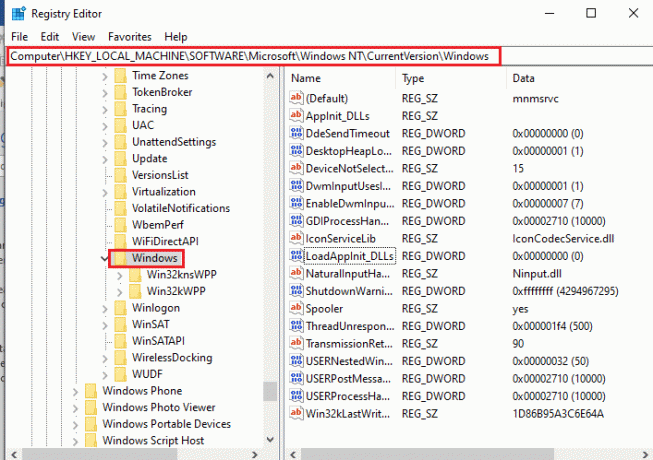
4. Изаберите кључ ЛоадАппИнит_ДЛЛс у десном окну прозора и дупли клик на кључу.
Белешка: Алтернативно, можете десни клик на кључу ЛоадАппИнит_ДЛЛс и изаберите опцију Модификовати… у менију.
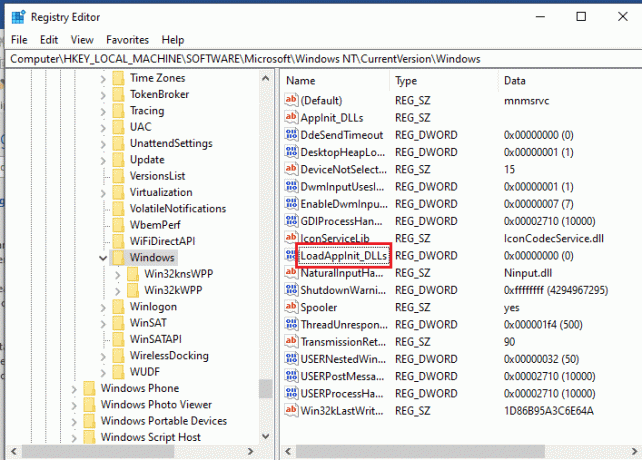
5. У Уредите ДВОРД (32-битну) вредност прозор, унесите вредност 0 у Подаци о вредности траку и кликните на У реду дугме да бисте променили вредност кључа.
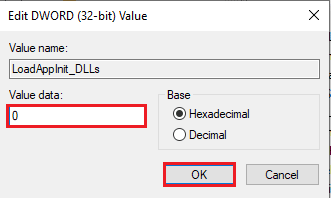
Такође прочитајте:Шта је Гоогле Цхроме Елеватион Сервице
Метод 7: Измените услуге
Оштећене услуге на вашем рачунару морају бити онемогућене да би се поправила грешка апликације. Можете поново покренути услугу након што се проблем на рачунару реши.
Опција И: Зауставите услугу Интел Упдатер
Морате да зауставите услуге повезане са услужним програмом Интел Дривер & Суппорт Ассистанце да бисте поправили грешку апликације есрв.еке.
1. притисните Виндовс + Р тастери истовремено да се отвори Трцати Дијалог.
2. Тип услуге.мсц и кликните на У реду дугме за покретање Услуге апликација.

3. Изаберите Интел (Р) Дривер & Суппорт Ассистант Дривер услугу на листи и кликните на Зауставити дугме у опцији Заустави услугу да бисте зауставили Интел ДСА услугу.
Напомена 1: Можете поново покренути Интел ДСА услугу кликом на Почетак дугме на опцији Покрени услугу.
Ноте 2: Ако видите да Усер Енерги Сервер Сервице куеенцреек ради на вашем рачунару, морате да онемогућите услугу пратећи кораке у овој методи.
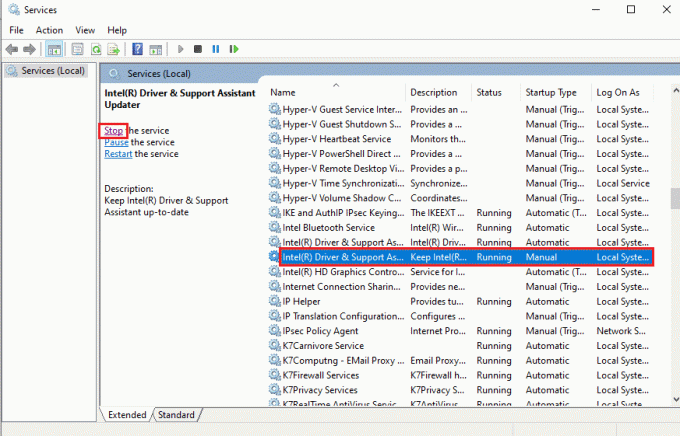
Опција ИИ: Онемогућите услуге помоћу есрв.еке датотека
Морате да онемогућите услуге које користе датотеке есрв.еке да бисте поправили грешку апликације есрв.еке.
1. Покрените Трцати оквир за дијалог, тип услуге.мсц и кликните на У реду дугме за отварање Услуге апликација.
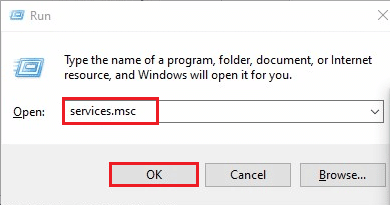
2. Изаберите Услуга извештаја о коришћењу система Интел, десни клик на услузи и кликните на Својства опцију у менију.
3. У Својства услуге извештаја о коришћењу Интел система прозор, изаберите опцију Онемогућено у Тип покретања и кликните на Применити и У реду дугмад за онемогућавање услуге.
Белешка: Ако видите да је доступна услуга Интел СУР КЦ софтвера, морате да онемогућите и услугу.
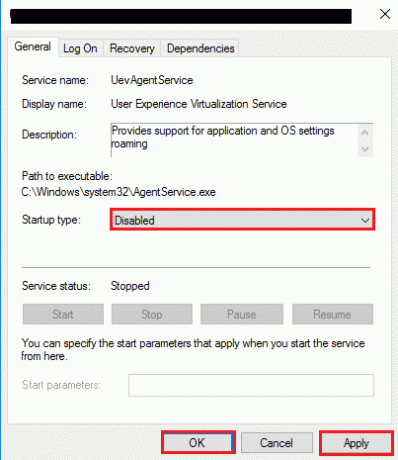
Такође прочитајте:Поправите доменске услуге Ацтиве Дирецтори тренутно недоступне
Метод 8: Користите софтвер за аутоматско покретање
Можете да користите софтвер треће стране као што је Ауторунс да поправите грешку апликације есрв.еке у оперативном систему Виндовс 10. Софтвер се може користити за брисање свих датотека есрв.еке на рачунару и помаже вам да решите проблем са лакоћом.
1. Покрените Гоогле Цхроме претраживач.

2. Отворите званичну веб страницу за Аутоматско покретање софтвера и кликните на Преузмите Ауторунс и Ауторунсц линк за преузимање апликације.
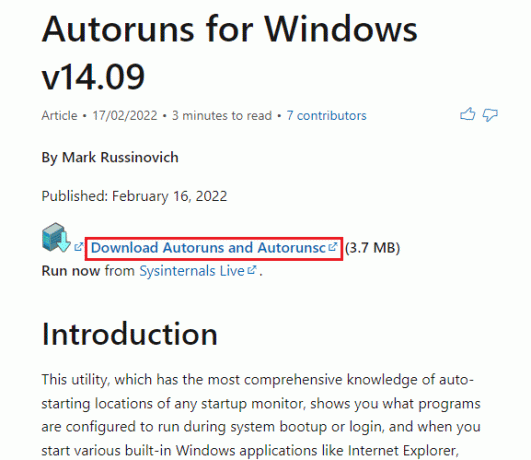
3. Распакујте преузету архивску датотеку користећи софтвер за декомпресију као што је ВинЗип и распакујте све датотеке у Преузимања фолдер у Виндовс Екплорер на вашем рачунару.
4. Двапут кликните на .еке датотеку у фасцикли да бисте покренули извршну датотеку Ауторунс и сачекајте док се све датотеке не учитају у апликацију.
5. притисните Цтрл + Ф тастери заједно да отворите Финд прозор, тип есрв.еке у Пронађи шта траку и кликните на Наћи следећи дугме.
6. Кликните десним тастером миша на датотеку есрв.еке и кликните на Избриши опција на листи. Избриши све есрв.еке датотеке истакнуте у апликацији на сличан начин.
7. Кликните на Близу дугме за затварање апликације Ауторунс и поново покренути ваш рачунар да поправите грешку апликације.
Препоручено:
- Како заменити боју у ГИМП-у
- Поправи грешку у синтакси Басх у близини неочекиваног токена
- Поправите грешку током извршавања 429 у оперативном систему Виндовс 10
- Поправите захтев који није успео због фаталне хардверске грешке уређаја
Чланак је водич за решавање проблема грешка апликације есрв.еке у Виндовс 10. Ако сте приметили грешку апликације есрв.еке при покретању, можете користити чланак да поправите грешку апликације есрв.еке у оперативном систему Виндовс 10. Користите одељак за коментаре испод у чланку да бисте нам јавили предлоге и упите у вези са овом темом.